Jak smazat aplikace z iCloudu: 4 nejlepší metody

Máte nedostatek úložiště iCloud? Přečtěte si tento článek a naučte se, jak smazat aplikace z iCloudu na iPadu, iPhonu, Macu a Windows PC.
Pokud má vaše dítě mobilní telefon, pravděpodobně budete bedlivě sledovat, co dělá. V dnešní době rozhodně nemůžeme být příliš opatrní, pokud jde o jejich bezpečnost. Neexistuje nic jako „přehánění“ s naší ostražitostí. Když byly moje dívky malé, nebyly chytré telefony. Všichni jsme měli flip-phones a život byl TAK jednodušší, jestli pochopíš můj drift. Nemusel jsem se starat o to, na kterých sociálních sítích jsou, jak dlouho v noci zírají na obrazovku nebo s jakými typy lidí mohou mluvit. Byli schopni volat a psát – a to bylo vše.
S příchodem smartphonů přišlo vzrušení. Všichni – včetně dětí – jsme měli přístup ke všemu, co internet nabízí. Problém je v tom, že velká část internetu prostě není vhodná pro děti. Naštěstí jsou Android i iPhone vybaveny vestavěnou rodičovskou kontrolou, kterou můžete využít k tomu, aby bylo vaše dítě v bezpečí.
Za zmínku také stojí, že pokud si stáhnete rodičovské aplikace od svého poskytovatele bezdrátového připojení, můžete mít ještě větší kontrolu. Moje nejstarší vnučka má iPhone jako její rodiče. Moje dcera používá ovládací prvky na iPhone, stejně jako ty, které poskytuje Verizon. Rodičovská aplikace Verizon jí umožňuje blokovat obsah a kontakty a dokonce nastavit časové limity z jejího vlastního telefonu, aniž by musela jít do telefonu a nastavení mé vnučky. Rozhodně doporučuji používat vestavěnou rodičovskou kontrolu v telefonu A stáhnout si všechny rodičovské aplikace od vašeho operátora.
Otevřete „Nastavení“ na telefonu dítěte a klepněte na možnost „Čas obrazovky“ a klepnutím zapněte Čas u obrazovky.
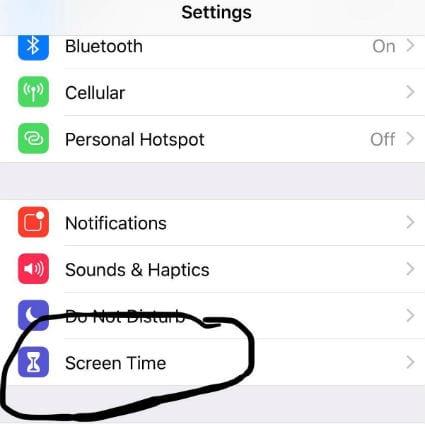
Na další obrazovce se zeptá, zda tento telefon patří vám nebo vašemu dítěti. Budete chtít vybrat možnost „Toto je telefon mého dítěte“ .
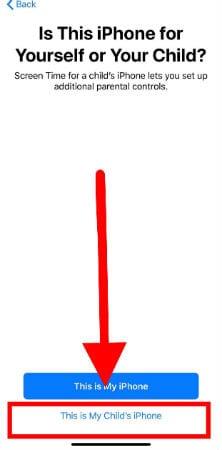
Další obrazovka je shodou okolností oblíbená mé dcery: obávaný „Odstávka“ . Na této kartě se rozhodnete, zda a kdy na noc úplně vypnout možnosti telefonu a kdy jej znovu zapnout. Například mé vnučce je pouhých 12. Její telefon je nastaven tak, aby se vypnul ve 21:00 a zapnul se až v 6:00. Během školního roku je také telefon zcela deaktivován od 8:00 do 15:00 ve dnech školního vyučování.
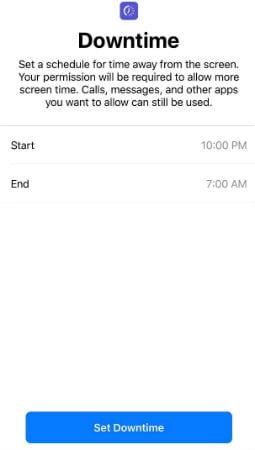
Další obrazovka je také docela v pohodě. Tento se nazývá „Omezení aplikace“ . Můžete nastavit časový limit povolený každý den pro každý typ aplikace v telefonu vašeho dítěte. Můžete například povolit jednu hodinu herních aplikací (kumulativní pro všechny hry) denně, tři hodiny pro vzdělávací aplikace a tak dále.
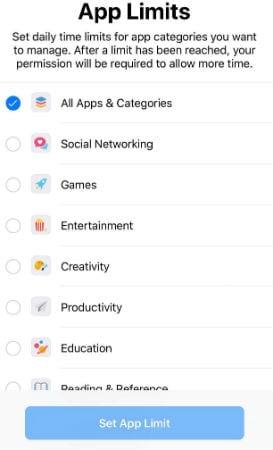
Nyní budete muset zadat přístupový kód, který vaše dítě nezná a neuhodne. Tím je zajištěno, že se nemohou obejít bez ovládacích prvků, které jste nastavili. Vyberte si svůj 4místný kód moudře a poté jej znovu zadejte pro potvrzení.
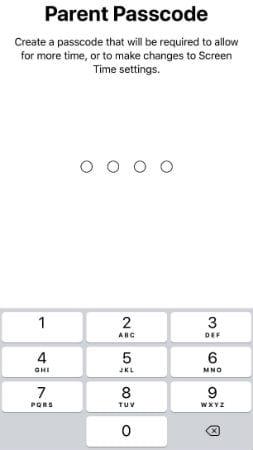
Karta „ Omezení obsahu a soukromí “ je rozhodně úžasná. Jak můžete vidět na snímku obrazovky níže, můžete se rozhodnout, zda NĚKDY povolíte, aby určité věci v telefonu fungovaly. Například možná nebudete chtít, aby někdy měly povolenou polohu. Skvělý! Zapněte toto a nebudou moci přidávat svou polohu k ničemu v aplikacích. Dále na obrazovce se můžete rozhodnout, zda povolíte (nebo nepovolíte) dítěti provádět změny ve svém účtu nebo dokonce ve svém vlastním přístupovém kódu.
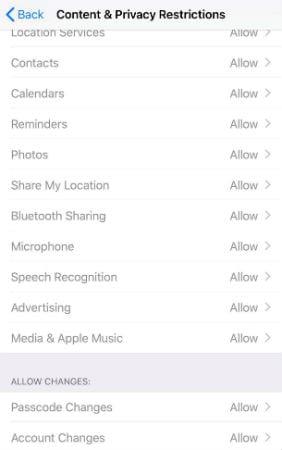
Poslední – ale zdaleka ne nejméně – je obrazovka, na které se můžete rozhodnout, zda jsou určité věci v telefonu „Vždy povoleny“ . Možná budete chtít, aby měl teenager přístup ke svému kalendáři, budíkům nebo jiným aplikacím v době, kdy je jeho telefon vypnutý. Zařízení mé vnučky má v případě nouze vždy zapnutou funkci „Telefon“ , takže může zavolat mámě nebo tátovi… nebo dokonce nánce!
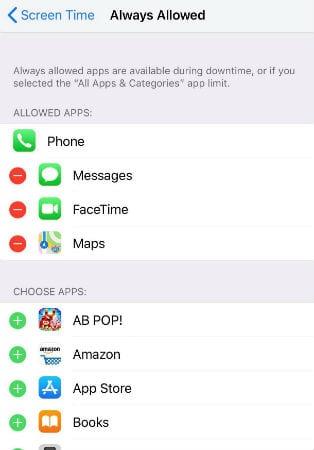
Celkově vzato, vestavěná rodičovská kontrola na iPhone je docela dobrá. Jak jsem již zmínil, můžete získat ještě větší kontrolu pomocí aplikace od vašeho poskytovatele služeb. Moje dcera používá aplikaci Verizon ke správě telefonu své dcery ze svého, aniž by musela 12letému dítěti rvát iPhone z rukou. Může dokonce kdykoli přesně sledovat, kde se nachází... pokud je telefon u ní nebo v její těsné blízkosti. Přiznejme si to: ve věku 12 let je to vždy na její osobě!
Máte nějaké dotazy ohledně rodičovské kontroly na iPhonu? Jak jinak vám mohu pomoci?
Šťastné rodičovství!
Máte nedostatek úložiště iCloud? Přečtěte si tento článek a naučte se, jak smazat aplikace z iCloudu na iPadu, iPhonu, Macu a Windows PC.
Obnovte ikony na domovské obrazovce na svém iPadu a začněte znovu organizovat ikony pro snazší hledání. Zde jsou snadné kroky, které můžete následovat.
Zajímá vás, jak přenést soubory z Windows na zařízení iPhone nebo iPad? Tento průvodce krok za krokem vám pomůže s tímto úkolem snadno.
Zjistěte, jak znovu stáhnout zakoupenou hudbu, filmy, aplikace nebo knihy na vaše zařízení Apple iOS z iTunes pomocí historie nákupů iTunes.
Chcete opravit problémy se zamrzlou nebo uzamčenou obrazovkou iPhonu nebo iPadu? Přečtěte si tento článek a zjistěte snadné metody před tím, než přistoupíte na podporu Apple.
Tmavý režim byl poprvé zaveden pro Microsoft v roce 2016. Nejnovější verze Office nabízí možnost vybrat si jeden ze dvou dostupných tmavých režimů.
Personalizujte svůj iPad, abyste mu dali svůj osobní vzhled. Zde je několik užitečných návrhů, jak začít měnit věci, jako je styl písma.
Vyřešte problém, kdy obrazovka Apple iPhone nebo iPad vypadá přiblížená a je příliš velká k použití kvůli problému se zoomem.
Zjistěte, jak získat přístup k SIM kartě na Apple iPadu pomocí tohoto návodu.
Máte problém s neustálým vypínáním iPadu? Zde jsou 12 efektivních oprav pro váš problém.
Objevte nejlepší aplikace pro zapisování poznámek pro iPad. Tento článek zahrnuje hodnocení aplikací pro akademické, osobní a profesionální použití.
Vyřešte chybu „Stránku nelze otevřít, příliš mnoho přesměrování“ při procházení webu na iPhone nebo iPadu pomocí našich efektivních oprav.
Ukážeme vám několik kroků, které můžete vyzkoušet, pokud aplikace iPhone nebo iPad Camera zobrazuje černou obrazovku a nefunguje správně.
Problémy s obrazovkou vašeho Apple iPad, kde se zobrazují zvlněné nebo slabé pixely, můžete často vyřešit sami pomocí několika kroků.
Pomocí tohoto jednoduchého návodu nastavte opakování hudby na Apple iPhone, iPad nebo iPod Touch.
Ukážeme vám několik způsobů, jak vypnout rádio na Apple iPhone, iPad nebo iPod Touch.
Naučte se, jak stahovat soubory do Apple iPad ze služby Dropbox pomocí tohoto návodu.
Málo známou funkcí na iPhonech je možnost nastavit automatickou odpověď přes iMessage, když nejste k dispozici, stejně jako když jste mimo.
S každou aktualizací si uživatelé iPadu mohou užívat funkce, na které čekali. Aktualizace obvykle znamenají konečně získání oprav problémů, které jste museli řešit
Personalizace vašeho Apple iPad je nutností. Dodává iPadu váš osobitý vzhled a jeho používání je mnohem příjemnější. Není to tak dávno, co iPad dostal své
Apple odvádí v oblasti soukromí lepší práci než většina společností. Ne všechna výchozí nastavení iPhonu jsou ale v nejlepším zájmu uživatele.
Pomocí tohoto akčního tlačítka můžete kdykoli na telefonu zavolat ChatGPT. Zde je návod, jak otevřít ChatGPT pomocí akčního tlačítka na iPhonu.
Jak pořídit dlouhý snímek obrazovky na iPhonu vám pomůže snadno zachytit celou webovou stránku. Funkce posouvání obrazovky na iPhonu je k dispozici v systémech iOS 13 a iOS 14 a zde je podrobný návod, jak pořídit dlouhý snímek obrazovky na iPhonu.
Heslo k iCloudu můžete změnit mnoha různými způsoby. Heslo k iCloudu můžete změnit v počítači nebo v telefonu prostřednictvím podpůrné aplikace.
Když pošlete společné album na iPhonu někomu jinému, bude muset daná osoba souhlasit s připojením. Existuje několik způsobů, jak přijmout pozvánky ke sdílení alba na iPhonu, jak je uvedeno níže.
Protože jsou AirPods malá a lehká, někdy se snadno ztratí. Dobrou zprávou je, že než začnete rozebírat dům a hledat ztracená sluchátka, můžete je sledovat pomocí iPhonu.
Věděli jste, že v závislosti na regionu, kde se váš iPhone vyrábí, se může lišit od iPhonů prodávaných v jiných zemích?
Zpětné vyhledávání obrázků na iPhonu je velmi jednoduché, když můžete použít prohlížeč v zařízení nebo některé aplikace třetích stran pro více možností vyhledávání.
Pokud potřebujete často někoho kontaktovat, můžete si na svém iPhonu nastavit rychlé volání pomocí několika jednoduchých kroků.
Otočení obrazovky v horizontální rovině na iPhonu vám pomůže pohodlněji sledovat filmy nebo Netflix, prohlížet PDF soubory, hrát hry atd. a mít lepší zážitek.



























